ブログを書いているときに,写真は載せる方がアクセス数が良いらしいから,自分も適当に写真は載せるようにしている.ただし写真は画像サイズが異なることが多くいちいちリサイズするのは面倒くさい.
今回はブログのサムネイルについて,「Regenerate Thumbnails」プラグインについて解説する.

サムネイルは大切
Yahooニュースの上位記事のように見出しの文字だけで表示しているのなら,単純に文字が勝負で,そこからどれだけ閲覧者数を増やせるかにかかっている.クリックしてもらえるような見出しを書く必要がある.
それに対し,ブログやYouTubeを見ているときは画像や動画のサムネイルに惹かれて記事や動画を閲覧することが多い.魅力的な画像をサムネイルにすることで,記事や動画のクオリティ・信頼性・センス・自分の欲しい情報が得られるかどうかが一瞬で決まる.
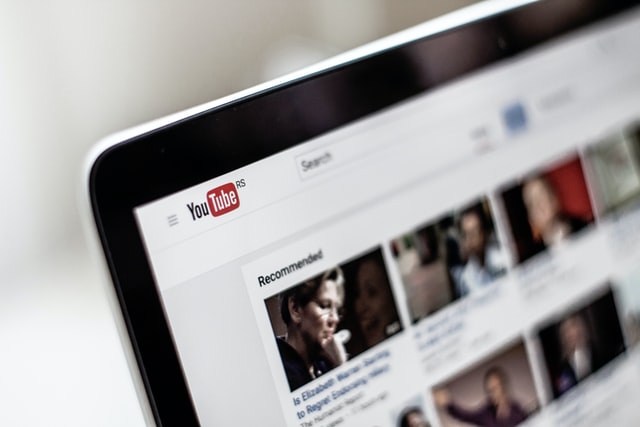
たまに,サムネイルに騙されて全く違う内容だったり,全然欲しい情報がなかったりする.サムネイルはブログや動画の入り口であって,重要な要素である.ブログのデザインも同じように重要だが,自分もサムネイルとブログのデザインには気を使っているつもりだが,イマイチ良いとは思えない...
WordPress のサムネイル
WordPressにもサムネイルを設定する項目がある.
「設定」から「メディア」に入ると,
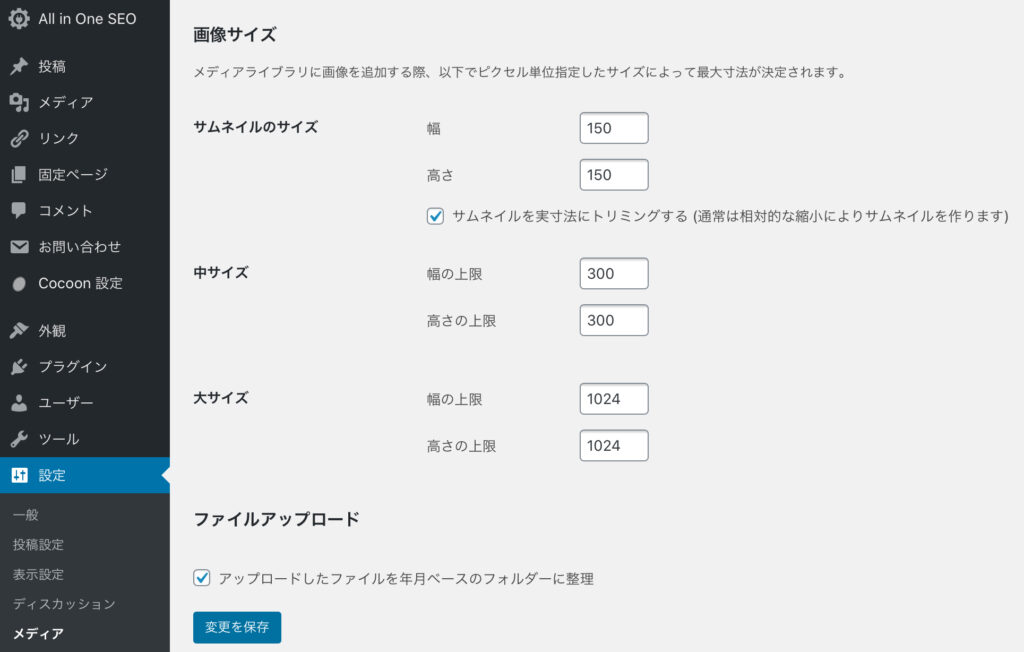
サムネイルのサイズを変更できる項目が出てくる.自分は基本的にデフォルトから変更していない.ここを変更するとサムネイルのサイズを変更可能だ.しかし,過去の画像に関しては変更されない.設定しても今後追加されるサムネイルに関して適用されるだけだ.
そんなサムネイルに関する問題を解決してくれる「Regenerate Thumbnails」プラグインを次の項目から紹介する.
Regenerate Thumbnails プラグイン
これまでのサムネイルも含め,一括変換してくれる便利なプラグインが「Regenerate Thumbnails」だ.
いつもの如く,プラグインを検索してインストールする.WordPressの「管理画面」から「プラグインを追加」を押し,「Regenerate Thumbnails」を検索する.
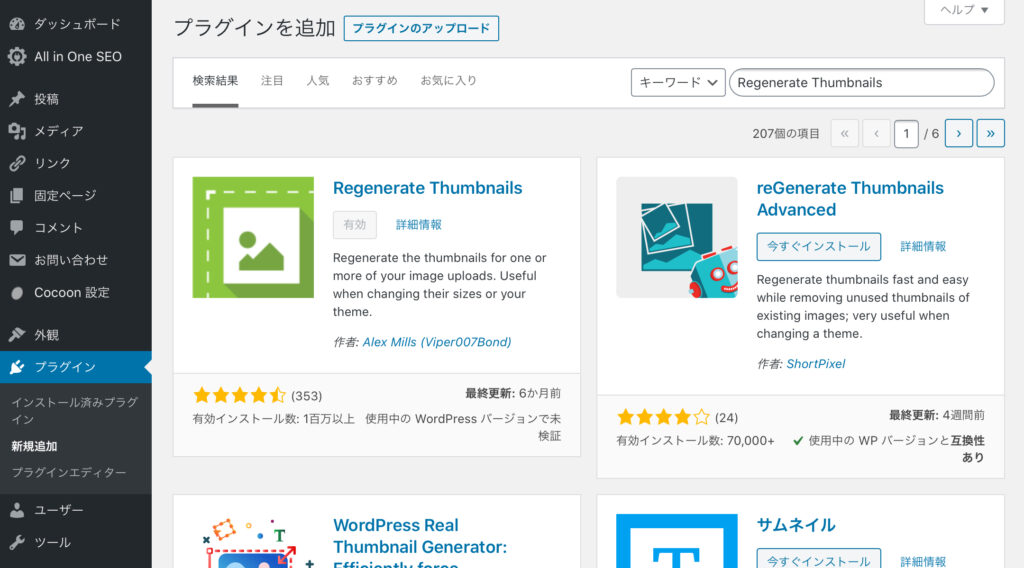
インストールした「Regenerate Thumbnails」を有効化して使用する.
サムネイルの作成法

有効化した「Regenerate Thumbnails」を使用するには,WordPress管理画面内の「ツール」から,「Regenerate Thumbnails」を選択する.
実際に,「Regenerate Thumbnails」の設定画面は下の通りだ.
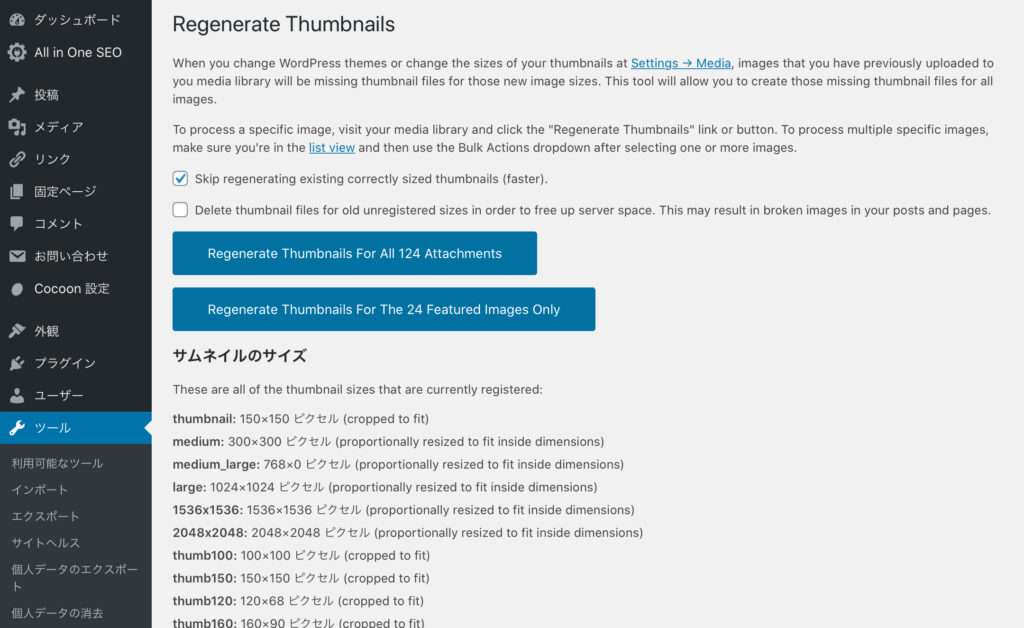
青掛けになっている2つの項目は
- 〜個の全画像に対して,サムネイルを再生成する.
- サムネイルが使用されている〜個のサムネイルを再生成する
なので,自身にあった方を実行すれば良い.このとき途中終了してしまうと,結果が得られない場合や結果が意図した場合と異なることがあるので注意.特に,大量の画像がある場合は時間がかかるので気をつけておきたい.
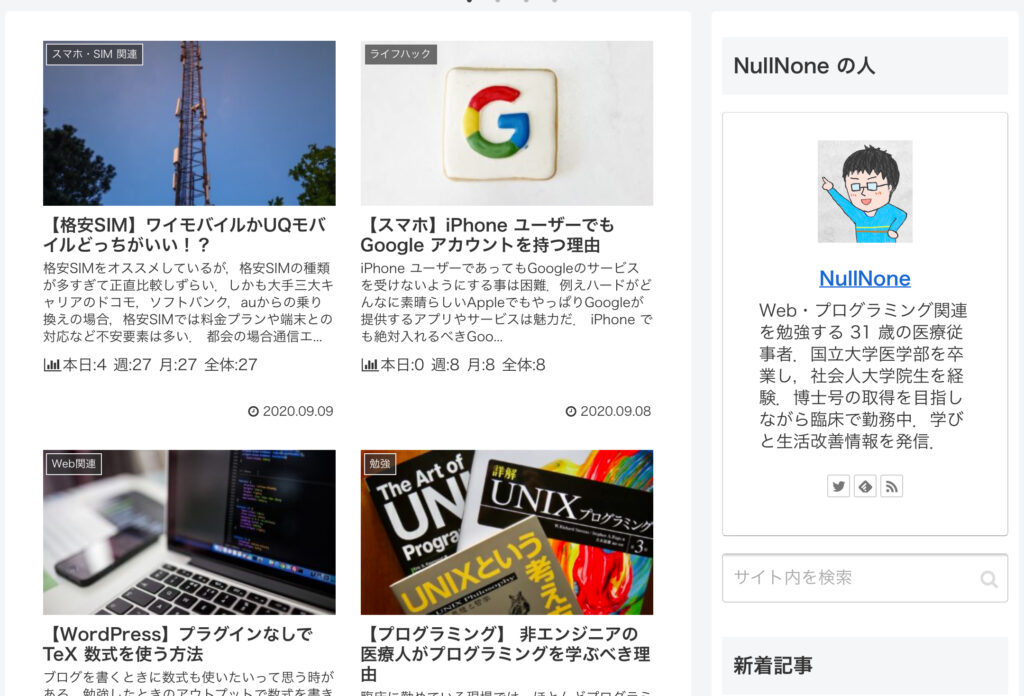
サムネイルのサイズを揃えると,ブログのデザインにも統一感が出て良い感じだ.